大家好!今天我们来聊聊如何在安装 Photoshop(简称 PS)软件后进行设置与配置,打造一个个性化的工作环境。这样不仅能提高我们的工作效率,还能让设计过程更加愉悦。
1. PS 软件界面设置
首先,我们来调整一下软件的界面。打开 PS,点击编辑 > 首选项 > 界面。
1.1 主题设置
在界面设置中,我们可以选择不同的主题。PS 提供了多种主题供我们选择,你可以根据自己的喜好来挑选。我个人比较喜欢暗色主题,因为它在长时间工作时对眼睛的压力较小。
1.2 界面布局
除了主题,我们还可以调整界面布局。PS 提供了多种布局供我们选择,比如基本功能布局、摄影布局等。你可以根据自己的工作需求来选择合适的布局。
2. PS 快捷键设置
接下来,我们来设置一下快捷键。点击编辑 > 键盘快捷键。
2.1 自定义快捷键
PS 允许我们自定义快捷键,这样可以让我们的操作更加流畅。你可以根据自己的习惯来设置快捷键,比如将常用的工具或命令设置成快捷键。
2.2 导入导出快捷键
如果你之前在其他版本的 PS 中使用过自定义快捷键,可以将它们导入到当前版本中。点击文件 > 导入 > 快捷键,然后选择你之前保存的快捷键文件即可。
3. PS 插件与扩展
PS 支持很多插件和扩展,这些工具可以大大提高我们的工作效率。你可以从网上下载一些常用的插件,比如:
- Alien Skin Exposure:一款强大的调色插件,可以让你的照片色彩更加丰富。
- Nik Collection:一套功能强大的图像处理插件,包含多种滤镜效果。
下载并安装好插件后,需要在 PS 中进行配置。点击编辑 > 首选项 > 插件,然后勾选你安装的插件即可。
4. PS 工作区设置
PS 允许我们自定义工作区,这样可以让我们的工作更加有序。点击窗口 > 工作区,然后选择或自定义一个工作区。
4.1 自定义工作区
你可以根据自己的工作习惯来创建一个自定义工作区。比如,你可以将常用的工具和面板放在一个工作区中,这样在需要时可以快速找到它们。
4.2 切换工作区
PS 提供了多种预设工作区供我们选择,比如基本功能工作区、摄影工作区等。你可以根据自己的需求来切换不同的工作区。
5. PS 文件存储设置
在设计过程中,文件的存储和管理非常重要。点击编辑 > 首选项 > 文件处理。
5.1 文件格式选择
PS 支持多种文件格式,比如 PSD、JPEG、PNG 等。你可以根据自己的需求来选择合适的文件格式。
5.2 自动存储设置
为了防止意外情况导致工作丢失,我们可以开启自动存储功能。在文件处理设置中,勾选后台存储选项,并设置一个合适的存储间隔时间。
6. 性能设置
最后,我们来调整一下 PS 的性能设置。点击编辑 > 首选项 > 性能。
6.1 内存使用
PS 的性能很大程度上取决于内存的使用情况。在性能设置中,可以调整内存使用量。一般来说,建议将内存使用量设置为物理内存的 70%左右。
6.2 历史记录设置
历史记录面板可以让我们回溯之前的操作步骤。在性能设置中,可以调整历史记录状态的数量。这个数值越大,占用的内存越多,但可以回溯的操作步骤也越多。
使用 CoDesign 上传设计稿
在完成 PS 软件的设置与配置后,我们可以使用免费使用 CoDesign (opens new window)来上传我们的设计稿。CoDesign 是一个专业的设计资产管理平台,可以帮助我们更好地管理和协作设计项目。
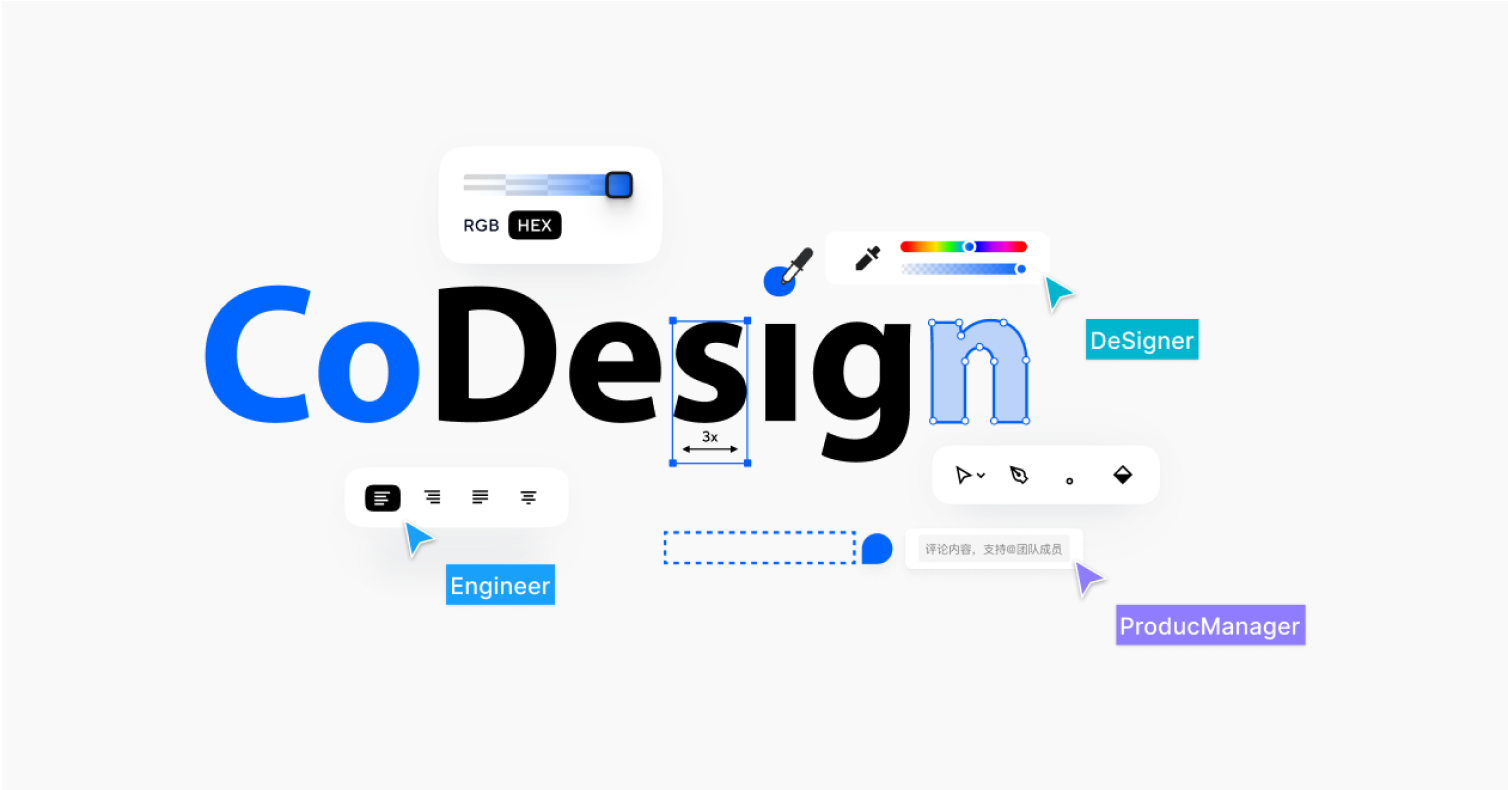
通过 CoDesign ,我们可以轻松地上传、存储和管理我们的设计稿,还可以与团队成员进行协作和交流。如果你还有其他问题或建议,欢迎使用腾讯 CoDesign 与我们交流!
